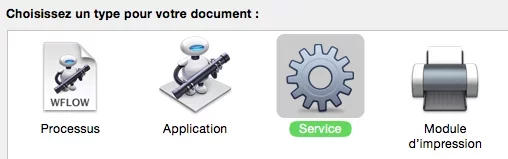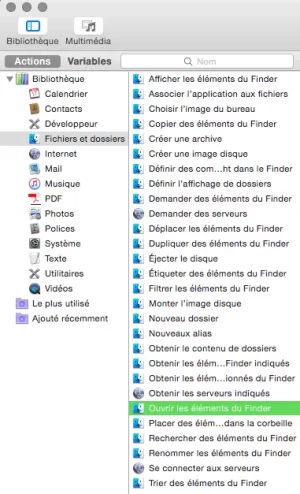Bonjour à tous les contributeurs...
Voici le problème auquel je n'ai pas trouvé de réponse.
Pour ouvrir un fichier sur Mac nous disposons d'une fonction "Ouvrir avec" qui contient une liste de programmes compatibles avec l'application.
J'aimerais ajouter à cette liste une application spécifique que je pourrais sélectionner en un clic et qui pour l'instant ne peut être atteindre que par l'item "autre" de la fonction "Ouvrir avec".
Mais chaque changement demande du temps et additionné au nombre de fois par jour cela fait trop.
En clair, je souhaite ajouter à la liste l'application "Thunderbird".
En faisant cela, quand je clic sur un fichier à ouvrir, Thunderbird me propose un nouveau message avec en pièce jointe le fichier choisi.
Ce qui m'arrange bien, puisque mon objectif et justement d'envoyer le dit fichier.
Qui saurais me dire comment faire ?
J'ai bien deux réflexions mais pas de solution.
1) Imposer l'ajout systématique de Thunderbird à la liste des applications
2) Définir Thunderbird comme compatible avec chaque application concernée par les types de mes fichiers. (pdf, doc, docx, odt, rtf, txt,jpg, png,)
Merci pour votre aide.
Daniel.
Voici le problème auquel je n'ai pas trouvé de réponse.
Pour ouvrir un fichier sur Mac nous disposons d'une fonction "Ouvrir avec" qui contient une liste de programmes compatibles avec l'application.
J'aimerais ajouter à cette liste une application spécifique que je pourrais sélectionner en un clic et qui pour l'instant ne peut être atteindre que par l'item "autre" de la fonction "Ouvrir avec".
Mais chaque changement demande du temps et additionné au nombre de fois par jour cela fait trop.
En clair, je souhaite ajouter à la liste l'application "Thunderbird".
En faisant cela, quand je clic sur un fichier à ouvrir, Thunderbird me propose un nouveau message avec en pièce jointe le fichier choisi.
Ce qui m'arrange bien, puisque mon objectif et justement d'envoyer le dit fichier.
Qui saurais me dire comment faire ?
J'ai bien deux réflexions mais pas de solution.
1) Imposer l'ajout systématique de Thunderbird à la liste des applications
2) Définir Thunderbird comme compatible avec chaque application concernée par les types de mes fichiers. (pdf, doc, docx, odt, rtf, txt,jpg, png,)
Merci pour votre aide.
Daniel.